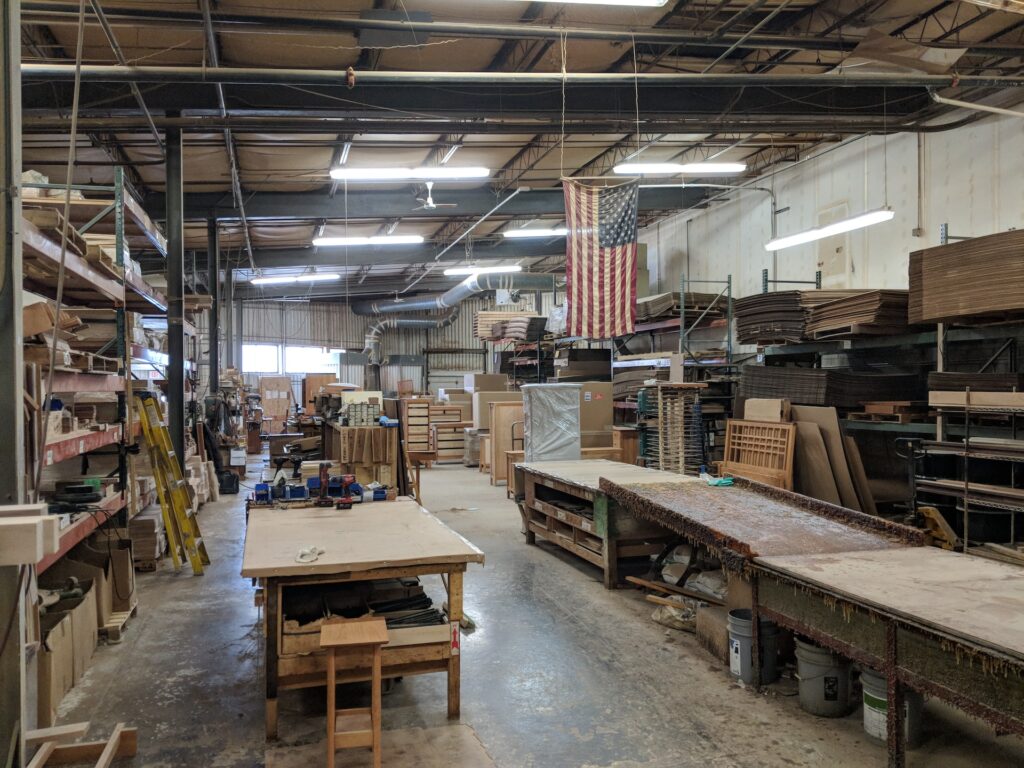(最終更新月:2023年10月)
✔当記事は以下のような疑問を持つ方へ向けて作成されています
「MySQL Workbenchってどんなツールなのか?」
「MySQL Workbenchでどんな操作ができるのか知りたい」
「MySQL Workbenchを使った具体的な操作例が見てみたい」
✔当記事を通じて伝える内容
- MySQL Workbenchの概要
- MySQL Workbenchでの基本操作とその応用
- MySQL Workbenchの具体的な作業例
当記事では、MySQL Workbenchの基本的な操作だけでなく、さまざまな機能の活用方法まで、実際の操作例を用いて詳細にご説明します。
ぜひ最後までご覧ください。
MySQL Workbenchとは
こちらでは、MySQL Workbenchの基本的な情報と、SQLとMySQLの関係について解説します。
これを理解することで、データベース操作の基礎知識を習得する手助けとなるでしょう。
- 何が無料で何ができるの?
- SQLとMySQL:その関係
何が無料で何ができるの?
MySQL Workbenchは、オープンソースのソフトウェアとして無料で利用できます。
主な機能は、以下のとおり。
- データベースの設計
- クエリの実行
- データの可視化
- SQLスクリプトの作成・実行
商用ライセンスも提供されており、追加の機能やサポート利用も可能です。
SQLとMySQL:その関係
SQL(Structured Query Language)は、データベースの操作や管理をおこなうための言語です。
MySQLは、このSQLを用いて操作するRDBMSのひとつ。
MySQL Workbenchは、そのデータベースを管理するためのツールで、SQLクエリを直接書くことなくGUIで操作できるものです。
MySQL Workbenchの設定
こちらでは、MySQL Workbenchのセットアップ方法や、日本語の文字化け対策について詳しく解説します。
適切な設定により、トラブルを未然に防ぐことが可能です。
- インストール方法
- 文字化け対策
インストール方法
MySQL Workbenchのインストールはシンプルです。
公式サイトからダウンロードページへアクセスし、OSに合わせたバージョンを選択してダウンロードします。
ダウンロードしたインストーラを起動し、指示に従ってインストールを進めてください。
# Ubuntuの場合
sudo apt-get install mysql-workbench文字化け対策
MySQL Workbenchで日本語を扱う際、文字化けが起きることがあります。
これを防ぐためには、データベースの文字セットをutf8mb4やutf8に設定することが推奨されます。
CREATE DATABASE mydb DEFAULT CHARACTER SET utf8mb4 COLLATE utf8mb4_unicode_ci;このようにデータベースを作成する際に、文字セットと照合順序を指定することで、日本語の文字化けを回避できます。
はじめての操作
こちらでは、MySQL Workbenchの初回起動後の基本的な操作手順についてご案内いたします。
こちらを理解することで、安定してデータベースにアクセスし、基本的な操作が可能です。
- サーバ接続入門
- スキーマとテーブルの作成
- データ操作入門
サーバ接続入門
MySQL Workbenchを起動すると、最初の画面で「MySQL接続」の設定が求められます。
ここでは以下の情報を入力しましょう。
- 接続名
- ホスト名
- ユーザー名
- パスワード
正しく情報を入力し、テスト接続ボタンをクリックして接続を確認しましょう。
スキーマとテーブルの作成
左側のナビゲーションペインにある「スキーマ」タブを選択して、右クリックで新しいスキーマを作成します。
スキーマが作成されたら、その中に新しいテーブルの作成が可能。
CREATE TABLE テーブル名 (
id INT PRIMARY KEY,
name VARCHAR(255)
);上記のコードは、新しいテーブルを作成する基本的なSQL文の一例です。
データ操作入門
データの追加や更新、削除などの基本的な操作を学びます。
以下は、テーブルにデータを追加するSQL文の例です。
INSERT INTO テーブル名 (id, name) VALUES (1, '山田太郎');このように、SQL文を利用してデータの操作をおこなえます。
特別な利用方法
こちらでは、MySQL Workbenchの高度な機能や特別な利用方法について解説します。
これらの機能を使いこなすことで、より効率的なデータベース管理が可能です。
- リモート接続
- データベース設計
- データのインポートとエクスポート
リモート接続
MySQL Workbenchでは、ローカルのサーバだけでなく、リモートのサーバにも接続できます。
接続設定時に、ホスト名やIPアドレスを適切に入力することで、リモートのMySQLサーバにアクセス可能です。
データベース設計
MySQL Workbenchには、ER図を作成する機能も搭載されています。
データベースの設計や、テーブル間のリレーションを視覚的に把握しやすくなるでしょう。
データのインポートとエクスポート
データのバックアップや移行時には、データのインポート・エクスポート機能が非常に役立ちます。
MySQL Workbenchでは、CSVファイルやSQLファイルを使って、これらの操作を簡単におこなえます。
具体的なトラブルシューティング
こちらでは、MySQL Workbenchを使用する際によく遭遇する問題やトラブルの解決方法について解説いたします。
適切なトラブルシューティングの手順を知ることで、問題が発生した際に迅速に対処し、作業の停滞を防げるでしょう。
- 接続エラーの解決方法
- 文字化けの問題と対処法
接続エラーの解決方法
MySQL Workbenchを使用してサーバに接続しようとすると、さまざまな接続エラーに遭遇することがあります。
エラーメッセージを確認し、以下のような対応を試みてください。
- ホスト名やIPアドレス、ポート番号が正しいかを確認
- ネットワークの接続やファイアウォールの設定を確認
- MySQLサーバが動作しているか、サービスを再起動
文字化けの問題と対処法
MySQL Workbenchで日本語を扱う際に、文字化けの問題が発生する場合があります。
このような場合、以下の手順を試みると解決することが多いです。
- スキーマやテーブルの文字セットと照合順序を確認する
utf8mb4やutf8を文字セットとして設定する- MySQL Workbenchの接続設定で、デフォルトの文字セットを指定する
まとめ
当記事では、MySQL Workbenchについて見てきました。
- MySQL Workbenchは、MySQLデータベースの管理や操作を視覚的におこなえるGUIツール
- Workbenchでは、サーバの接続設定や、スキーマ・テーブルの作成・データの操作ができる
- 文字化けや接続エラーなど、一般的なトラブルの対処法
これらのリソースを通じて、MySQL Workbenchに関する知識や技術をさらに深めてください。